無料で使用出来るダイナミックDNSサービス「no-ip」の登録方法から使用方法について解説します。
サービスの特徴と仕様
サービスの特徴について説明します。
| 公式サイト | https://www.noip.com/ |
| 料金 | 永久無料(機能制限あり) |
| 利用期間 | 無期限(30日間未更新の場合は削除) |
| プライバシー | メールアドレスなどの登録が必要 |
| ドメイン数 | 1(無料利用の場合は4種類から選択可能) |
無料版と有料版の違い
ここでは、無料版と有料版の違いについて説明します。
| 項目 | 有料プラン | 無料プラン |
|---|---|---|
| 選択できるドメイン数 | 80 | 1 |
| ホスト名 | 1 | 1 |
| 広告 | あり | なし |
| ホスト情報の更新期限 | 無期限 | 30日 |
| 電話サポート | あり | なし |
| 料金 | $1.99 | 無料 |
有料版は月1.99$なので、約200~300円程度ですが、これはDDNSのみの価格です。
no-ipでは、様々な機能が使用可能で、機能によっては追加料金が必要になります。
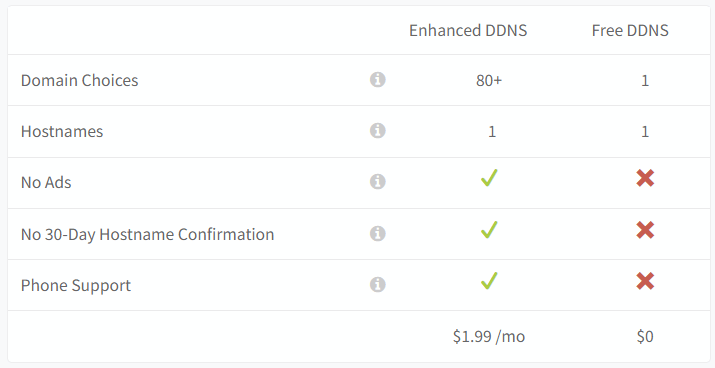
登録方法
ここでは、サービスに登録する方法を説明します。
*無料版を登録する手順となります。
まず、以下より、no-ipの公式サイトにアクセスします。
ホスト名やドメインは後で設定するので、そのまま「Sign Up」をクリックします。

アカウントの登録画面が表示されるので、各項目を入力していきます。
ここで登録する項目としては、以下になります。
- メールアドレス
- パスワード
- ホスト名とドメイン
- メルマガを受け取るか
まず、メールアドレスとパスワード、ホスト名・ドメインを設定します。
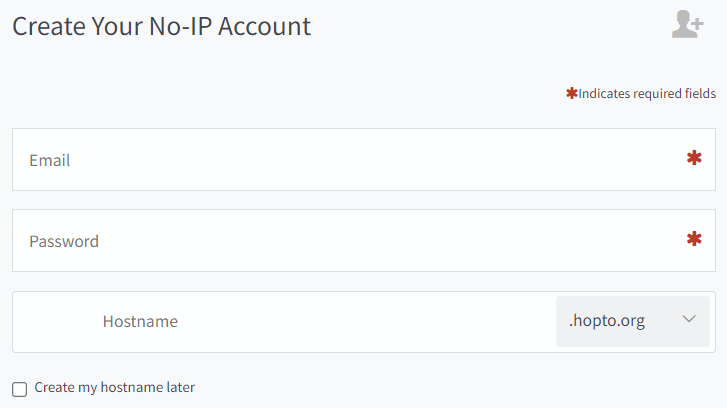
次に、規約の同意確認とメルマガを受け取るかを設定します。
設定後は「Free Sign Up」をクリックします。
*この段階では仮登録となります。
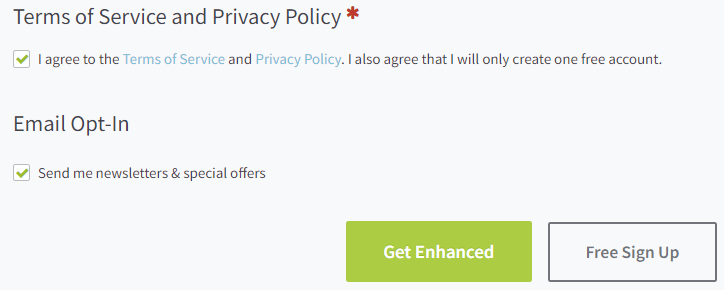
登録したメールに以下のようなメールが届くので、「Confirm Account」をクリックします。
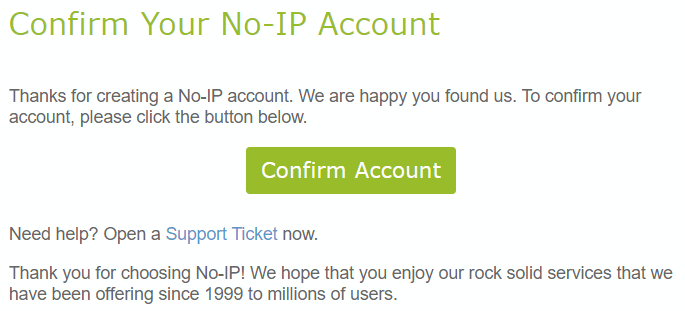
「Your account is now active!」と表示されれば登録が完了となります。
このタイミングで、仮登録が本登録になります。
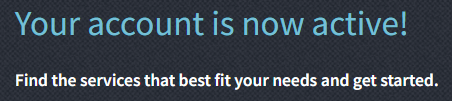
登録作業は以上となります。
疎通確認
登録した内容が正しく反映されているか、疎通確認する方法を説明します。
コマンドプロンプトを起動し、pingコマンドと登録時の確認画面「登録したホスト名」に記載されていた値を入力して下さい。
下記は「登録したホスト名」が「sample」の場合のコマンド例です。
c:\workspace>ping sample.3utilities.com sample.3utilities.com [111.222.333.444]に ping を送信しています 32 バイトのデータ: 111.222.333.444 からの応答: バイト数 =32 時間 =1ms TTL=64 111.222.333.444 からの応答: バイト数 =32 時間 =1ms TTL=64
pingコマンドの実行結果で表示されるIPアドレス(上記の青文字部分)として、ご自身の環境のグローバルIPアドレスが表示されていれば、疎通確認は成功です。

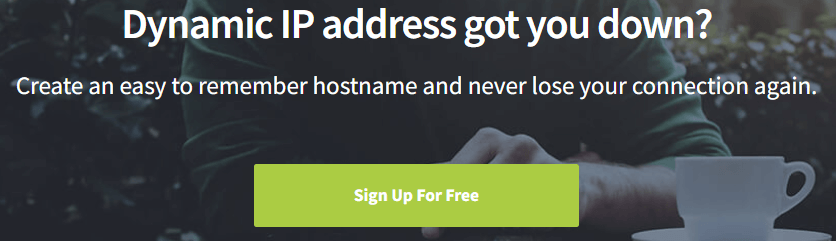



コメント